A 2025-ös rohanó digitális világban a diktáló szoftverek nélkülözhetetlen eszközként tűnnek ki a termelékenység növelésében, a hozzáférhetőség javításában és a munkafolyamatok egyszerűsítésében. Ezek az eszközök úgy fejlődtek, hogy az igények széles skáláját kielégítsék, legyen szó akár feladatokkal zsonglőrködő diákról, időmegtakarításra törekvő szakemberről vagy hatékonyságra törekvő tartalomkészítőről. Az ingyenes diktáló szoftverek egyre kifinomultabbá váltak, és olyan funkciókat kínálnak, amelyek pénzügyi terhek nélkül vetekszenek a fizetős megoldásokkal.
Ez az útmutató 2025 legjobb ingyenes diktáló szoftvereszközeit mutatja be, kiemelve azok jellemzőit és azt az átalakító hatást, amelyet személyes és szakmai életére gyakorolhatnak. Akár még nem ismeri a diktáló eszközöket, akár frissíteni szeretné jelenlegi beállításait, ez az átfogó áttekintés segít megalapozott döntés meghozatalában.
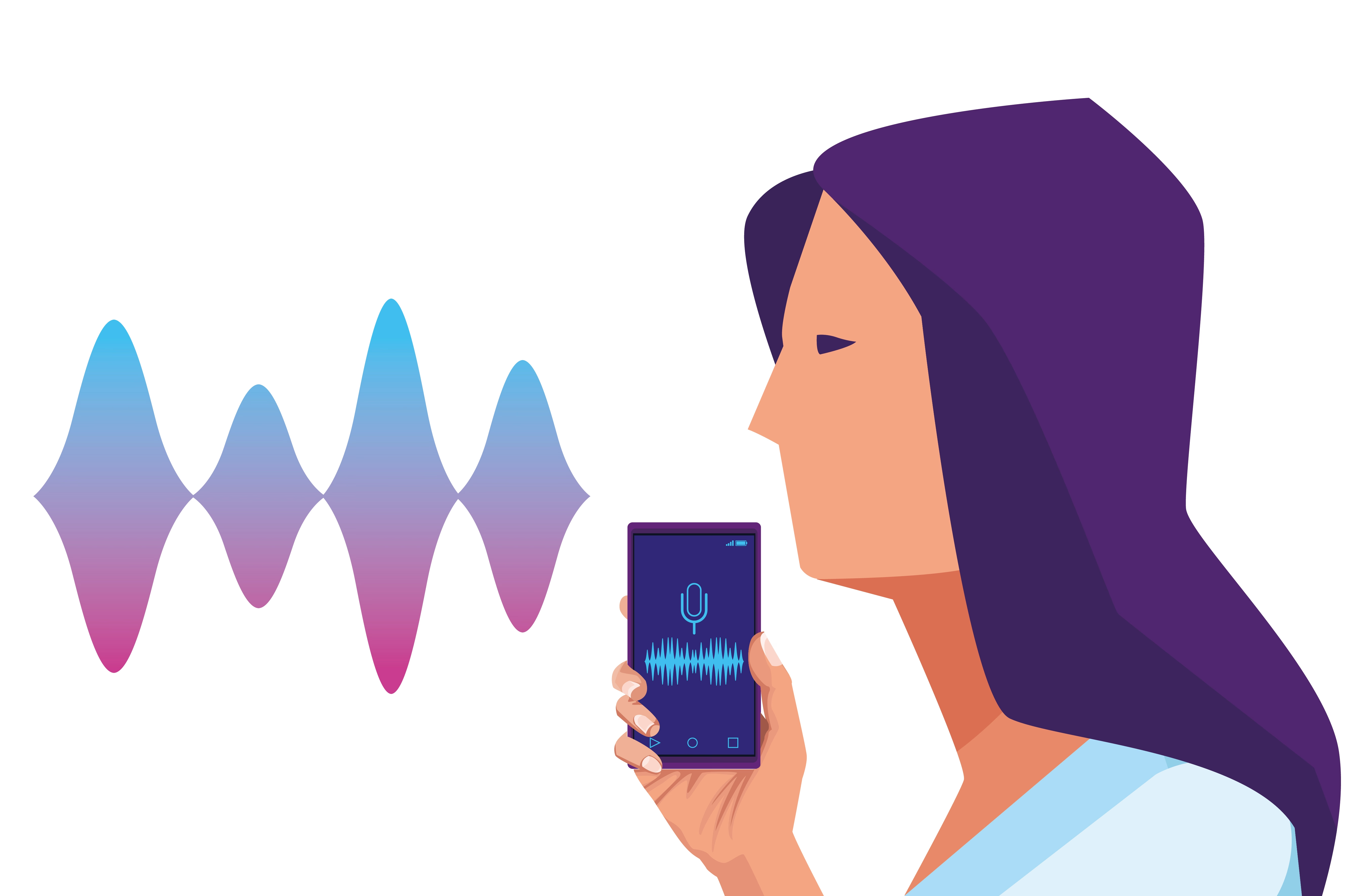
Miért érdemes ingyenes diktáló szoftvert használni?
Íme az ingyenes diktáló szoftver használatának okai:
- Növelje a termelékenységet: A diktáló eszközök időt takarítanak meg azáltal, hogy a beszédet azonnal szöveggé alakítják, kiküszöbölve a kézi gépelést.
- Javítsa a hozzáférhetőséget: Lehetővé teheti a fogyatékkal élők vagy mozgáskorlátozottak számára, hogy könnyedén kommunikáljanak és tartalmakat hozzanak létre.
- Költséghatékony megoldások: Prémium szintű funkciókhoz férhet hozzá anélkül, hogy drága szoftverekre költene.
Növelje a termelékenységet
A termelékenységet biztosító átíró eszközök időt takarítanak meg azáltal, hogy a beszédet azonnal szöveggé alakítják, így nincs szükség kézi gépelésre. Ez megváltoztathatja az olyan feladatokat, mint a jegyzetelés, az e-mailek megfogalmazása vagy a jelentések készítése, így a felhasználók a mechanika helyett a tartalomra összpontosíthatnak.
Javítsa a kisegítő lehetőségeket
Az ingyenes diktáló szoftver lehetővé teszi a fogyatékkal élők vagy mozgáskorlátozottak számára, hogy könnyedén kommunikáljanak és tartalmat hozzanak létre. A hang-szöveg megoldások kínálatával ezek az eszközök biztosítják az inkluzivitást. A diktáló szoftverrel való hozzáférhetőség lehetővé teszi a felhasználók számára, hogy leküzdjék a fizikai akadályokat.
Költséghatékony megoldások
Míg a prémium diktáló szoftverek gyakran árcédulákkal járnak, az ingyenes hangalapú gépelés pénzügyi terhek nélkül biztosít hozzáférést a prémium szintű funkciókhoz. Ez teszi ezeket az eszközöket kiváló választássá diákok, szabadúszók és bárki számára, aki költségvetéssel rendelkezik.
A 7 legjobb ingyenes diktáló szoftvereszköz 2025-ben
Íme a 7 legjobb beszéd-szöveg szoftvereszköz 2025-ben:
- Transkriptor: Transkriptor egy fejlett diktáló eszköz, amely mindenféle felvételt könnyedén és pontosan kezel.
- Google Docs Hanggépelés: A Google Docs Voice Typing egy ingyenes hangfelismerő alkalmazás, amely lehetővé teszi a felhasználók számára, hogy valós időben írják át beszédüket.
- Otter.ai ingyenes csomag: Otter.ai ingyenes csomag átírási lehetőségeket kínál, lehetővé téve a felhasználók számára a beszélgetések rögzítését.
- Microsoft Dictate: Microsoft Dictate lehetővé teszi a felhasználók számára, hogy hangutasításokkal szöveget vigyenek be Word, PowerPointés Outlook.
- Apple Dictation (macOS és iOS): Apple Dictation offline módot, gyors válaszidőt és pontos beszéd-szöveg feldolgozást biztosít Apple eszközökön.
- SpeechTexter: SpeechTexter lehetővé teszi a felhasználók számára, hogy hangutasításokat hozzanak létre és testreszabjanak bizonyos feladatokhoz.
- Voice Notebook: Voice Notebook a fejlett hangvezérlést valós idejű diktálással kombinálja.

1 Transkriptor
A kivételes pontosságáról ismert Transkriptor több nyelvet is támogat, és könnyedén kezeli a hosszú felvételeket. Felhasználóbarát felülete leegyszerűsíti a hangfájlok feltöltésének folyamatát és pontosan megírt átiratokká alakítását. Transkriptor testreszabási lehetőségeket is kínál, például az átiratok szerkesztését közvetlenül az alkalmazáson belül.
Transkriptor tökéletes mindazok számára, akik kiterjesztett hangfelvételekkel foglalkoznak, például újságírók interjúkat írnak át, vagy diákok feldolgozzák a rögzített előadásokat. Nagyfokú pontossága csökkenti a kézi javításokra fordított időt, így a felhasználók az átírási hibák helyett a tartalomelemzésre összpontosíthatnak.
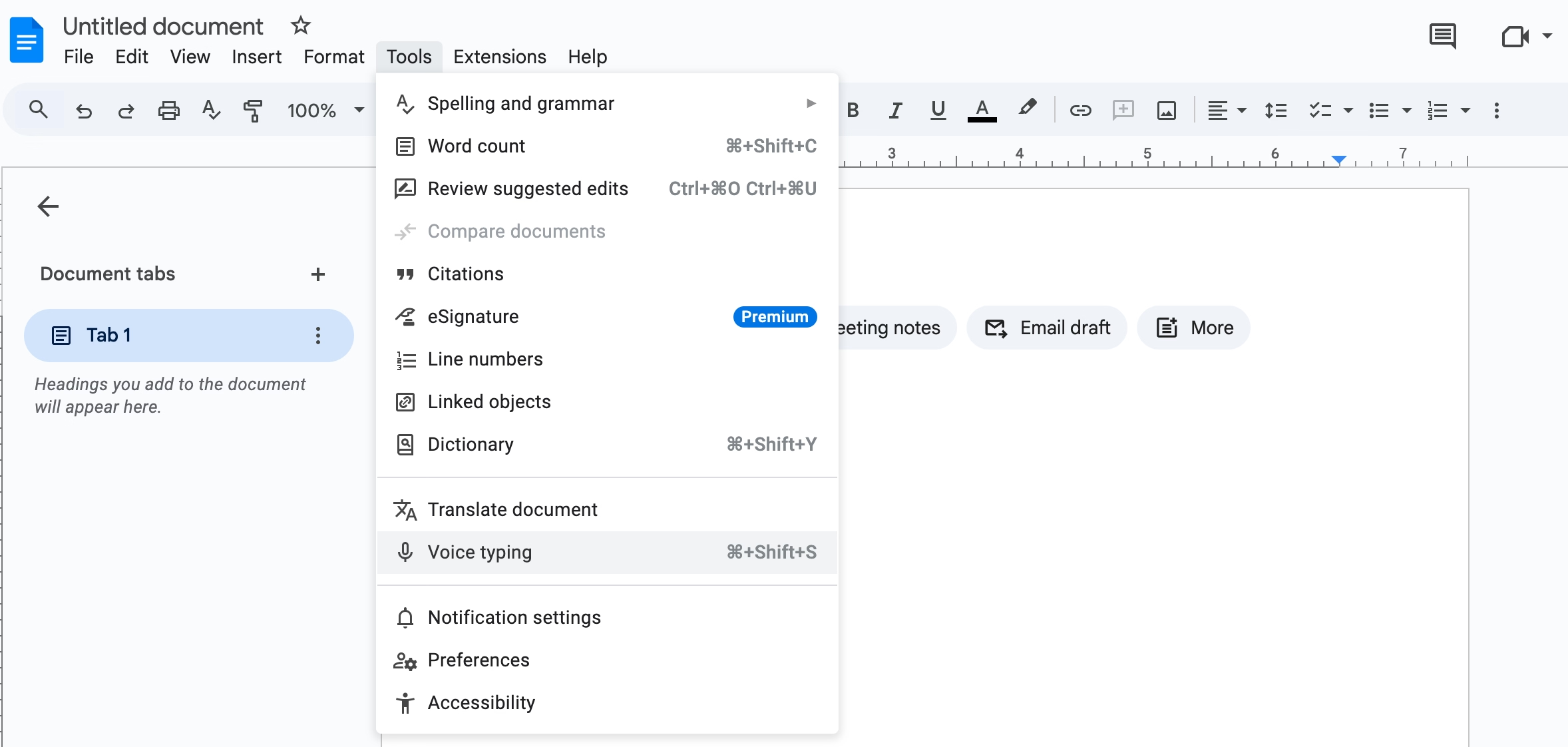
2 Google Docs Hangalapú gépelés
Ez az ingyenes hangfelismerő alkalmazás lehetővé teszi a felhasználók számára, hogy beszédüket közvetlenül a böngészőben, valós időben írják át. Több nyelvet támogat, és zökkenőmentesen integrálható a Google Workspace szolgáltatással, így elengedhetetlen választás a termelékenység szempontjából.
Google Docs Voice Typing egyszerűségével és hozzáférhetőségével ragyog. A felhasználók néhány kattintással aktiválhatják, és egy széles körben használt platformba, például a Google Docs -be való integrálása biztosítja, hogy a munkafolyamatok zavartalanok maradjanak.
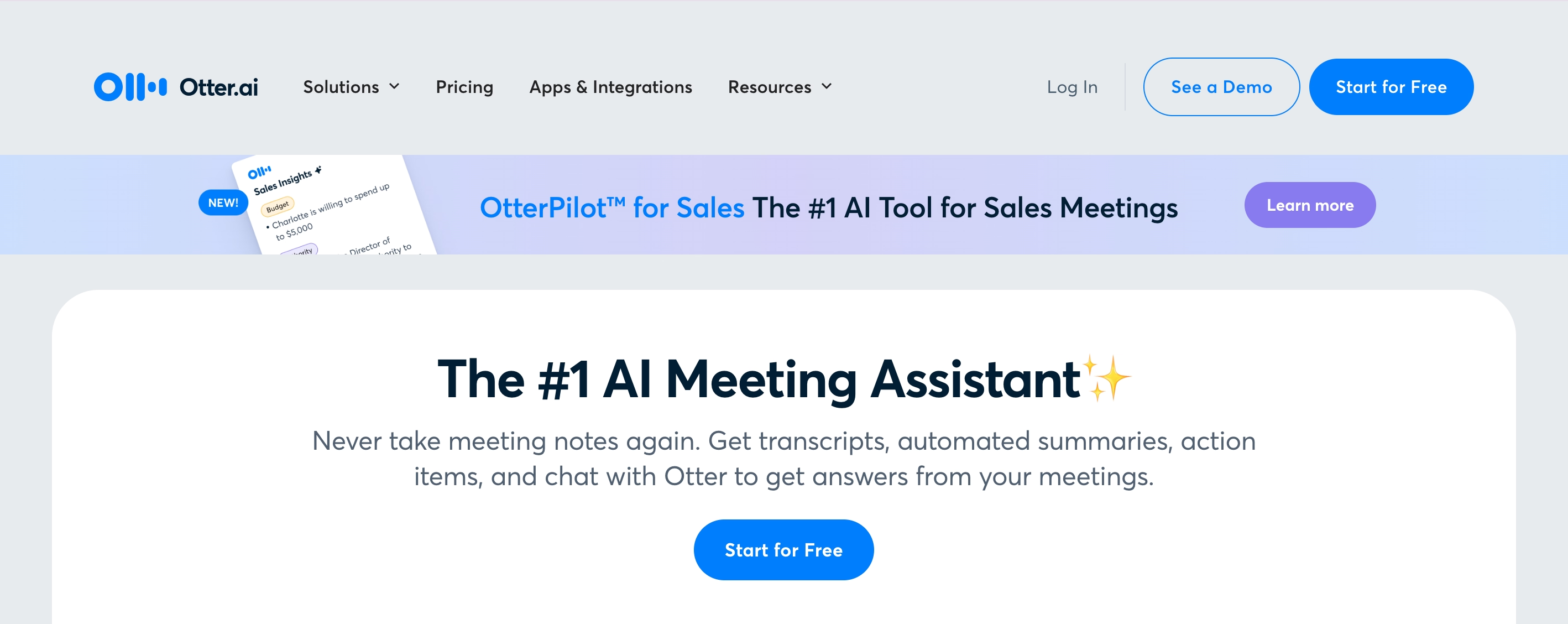
3 Otter.ai ingyenes csomag
A Otter.aiingyenes csomagja fejlett AI használ a rendkívül pontos értekezleti jegyzetek, a hangátírás és az együttműködési eszközök biztosításához. Valós idejű átírási lehetőségeket kínál, lehetővé téve a felhasználók számára, hogy rögzítsék a beszélgetéseket, amint azok megtörténnek.
Otter.ai együttműködési eszközként tűnik ki. Csapatkörnyezetben az átiratok megosztásának és szerkesztésének képessége elősegíti a zökkenőmentes kommunikációt és a projektkoordinációt.
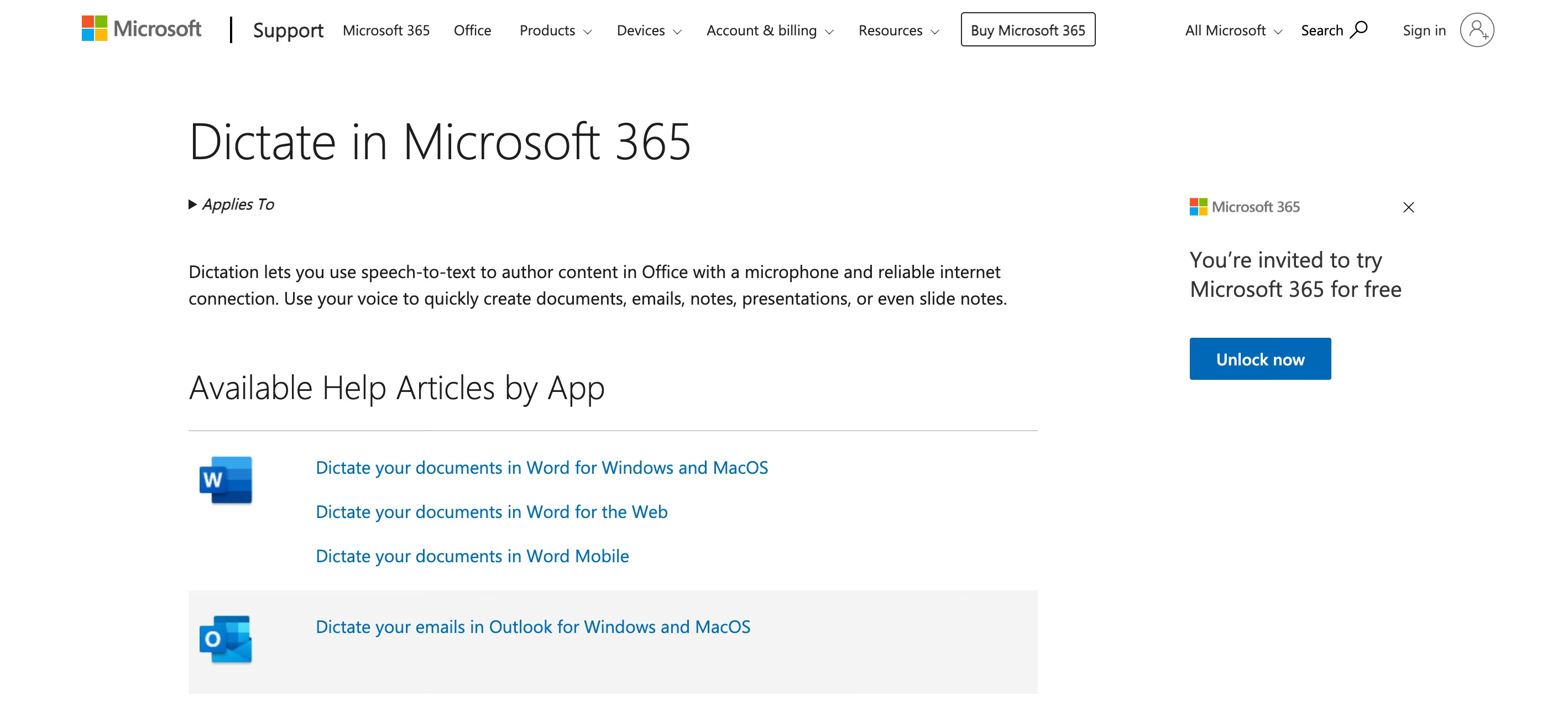
4 Microsoft Dictate
Közvetlenül a Microsoft Office Suiteintegrálva lehetővé teszi Microsoft Dictate a felhasználók számára, hogy szöveget vigyenek be Word, PowerPointés Outlook hangutasításokkal. Robusztus hangfelismerő technológiája biztosítja a pontos átírást, és olyan funkciókat tartalmaz, mint az írásjelek vezérlése és a valós idejű fordítás több nyelvre.
Microsoft Dictate ideális azoknak a szakembereknek, akik már elmerültek a Microsoft ökoszisztémában. A népszerű Office-eszközökkel való zökkenőmentes integráció azt jelenti, hogy a felhasználók gyorsan áttérhetnek a beszédről a szerkesztésre anélkül, hogy elhagynák a munkafolyamatot.
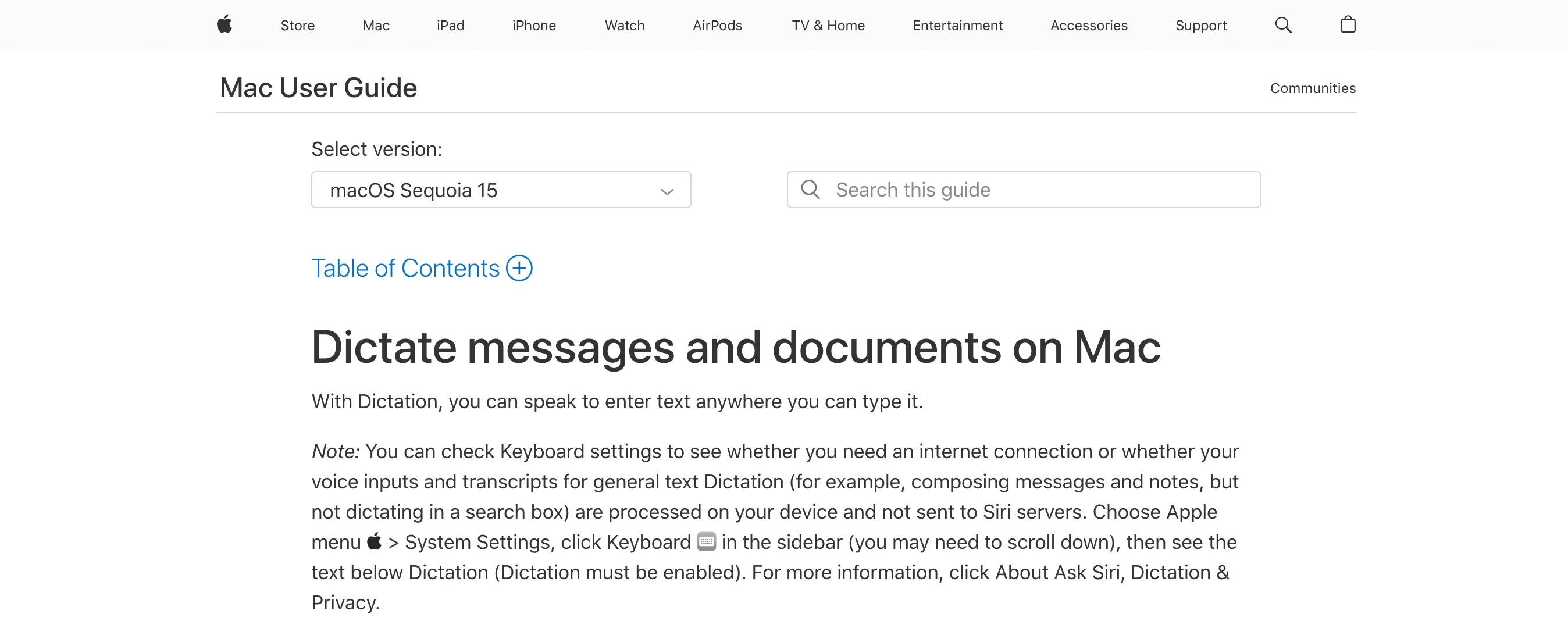
5 Apple Dictation (macOS és iOS)
Apple Dictation közvetlenül a macOS és iOS eszközökbe van beépítve, és offline módot, gyors válaszidőt és pontos beszéd-szöveg feldolgozást biztosít. Számos nyelvet támogat, és alkalmazkodik a felhasználó beszédmintáihoz az idő múlásával javított pontosság érdekében. A felhasználók könnyedén aktiválhatják billentyűparancsokkal vagy hangutasításokkal.
A Apple felhasználók számára ez az eszköz a meglévő ökoszisztéma természetes kiterjesztése. Akár egy iPhone e-mailt diktál, akár egy MacBookjelentést készít, Apple Dictation páratlan kényelmet és megbízhatóságot kínál. Offline képességei különösen előnyösek a korlátozott internet-hozzáféréssel rendelkező környezetben dolgozó felhasználók számára.
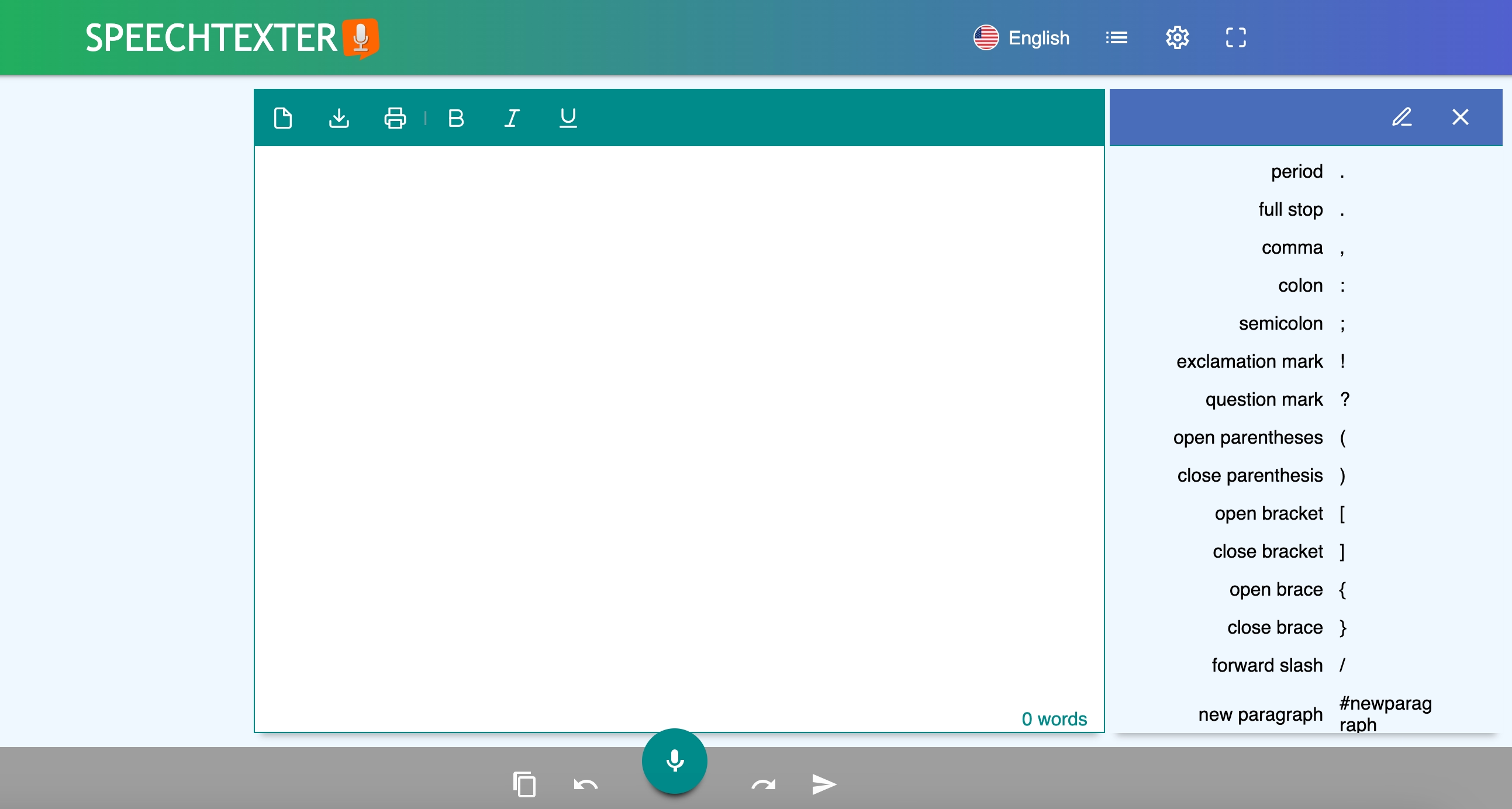
6 SpeechTexter
SpeechTexter sokoldalú böngészőalapú élményt nyújt offline funkciókkal. Számos nyelvet támogat, és lehetővé teszi a felhasználók számára, hogy hangutasításokat hozzanak létre és testreszabjanak bizonyos feladatokhoz, például gyakran használt kifejezések beszúrásához vagy szöveg formázásához.
SpeechTexteralkalmazkodóképessége alkalmassá teszi a különféle felhasználói igényekre. Például egy többnyelvű felhasználó zökkenőmentesen válthat a nyelvek között, míg egy regényíró testreszabott parancsokkal beszúrhat fejezetcímeket vagy gyakori kifejezéseket. Ez a személyre szabási szint növeli a hatékonyságot és a felhasználói elégedettséget.
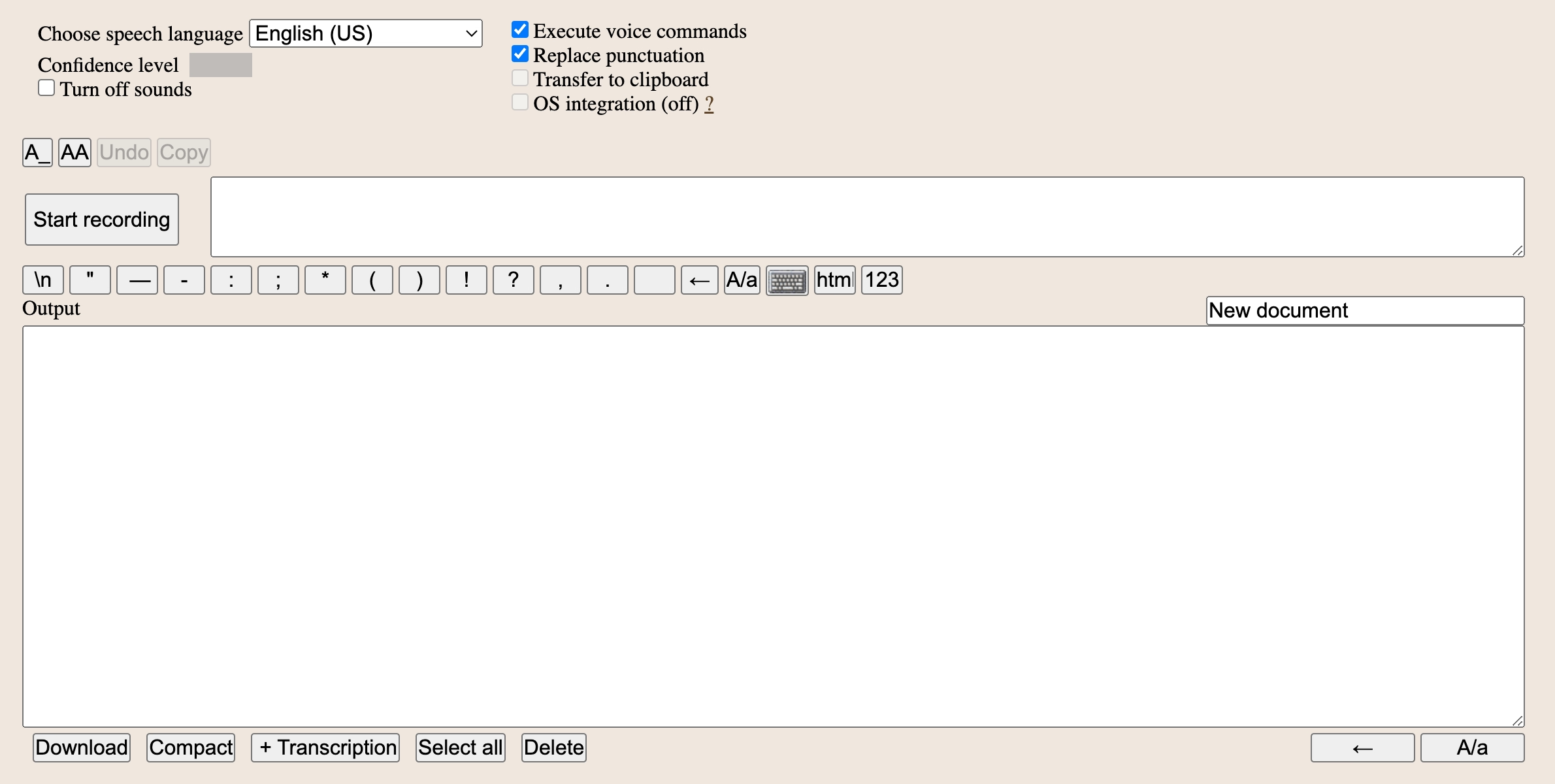
7 Voice Notebook
Voice Notebook a fejlett hangvezérlést valós idejű diktálással és részletes átíráskezelési lehetőségekkel kombinálja. A felhasználók írásjeleket adhatnak meg, szöveget exportálhatnak különböző formátumokban, és akár automatikus mentési intervallumokat is beállíthatnak az adatvesztés megelőzése érdekében.
Ez az eszköz a felhasználók kedvence, akiknek pontos ellenőrzésre van szükségük az átírási feladataik felett. Például az esetjegyzeteket diktáló jogi szakemberek vagy az eredményeket dokumentáló kutatók profitálhatnak a pontosságból és az exportálási lehetőségekből, biztosítva, hogy munkájuk szervezett és hozzáférhető maradjon. Az összetett átírási forgatókönyvek kezelésére való képessége kiemelkedő választássá teszi.
Hogyan válasszuk ki a legjobb ingyenes diktáló szoftvert az Ön igényeinek megfelelően
Íme tippek az igényeinek leginkább megfelelő ingyenes diktáló szoftver kiválasztásához:
- Határozza meg céljait: Döntse el, hogy szüksége van-e diktáló szoftverre jegyzetelési, átírási vagy akadálymentesítési célokra.
- Ellenőrizze az eszköz kompatibilitását: Győződjön meg arról, hogy a szoftver működik az operációs rendszerrel és más eszközökkel.
- Értékelje a legfontosabb jellemzőket: Keresse meg az olyan alapvető funkciókat, mint az offline mód, a többnyelvű támogatás és a pontosság.
- Olvassa el a felhasználói véleményeket: Nyerjen betekintést más felhasználóktól a könnyű használatról és a szoftver megbízhatóságáról.
Határozza meg céljait
Kezdje azzal, hogy azonosítsa, miért van szüksége diktáló szoftverre. Szeretne gyorsan jegyzetelni a megbeszélések során, átírni interjúkat vagy előadásokat, vagy kihangosítva létrehozni tartalmat? Az elsődleges cél megértése segít az Ön egyedi igényeinek megfelelő eszközökre összpontosítani. Például a hallgatók előnyben részesíthetik a könnyű használatot és az átírás pontosságát, míg a szakembereknek olyan szoftverre lehet szükségük, amely integrálható a meglévő munkaeszközeikkel.
Ellenőrizze az eszköz kompatibilitását
Nem minden diktálóeszköz kompatibilis minden eszközzel vagy operációs rendszerrel. Mielőtt elkötelezné magát egy adott szoftver mellett, győződjön meg arról, hogy az támogatja a hardvert, és zökkenőmentesen integrálódik a többi eszközzel. Például a Mac felhasználók jobban profitálhatnak a Apple Dictation, míg Windows felhasználók kényelmesebbnek találhatják Microsoft Dictate . A mobileszközökkel való kompatibilitás kulcsfontosságú lehet a rugalmasságot és útközbeni hozzáférést igénylő felhasználók számára is.
Értékelje ki a legfontosabb jellemzőket
Fontolja meg az Ön számára legfontosabb funkciókat. Az offline funkcionalitás elengedhetetlen azok számára, akik gyakran internet-hozzáférés nélkül dolgoznak, míg a többnyelvű támogatás kulcsfontosságú a két- vagy többnyelvű felhasználók számára. A professzionális feladatokhoz elengedhetetlen a nagy átírási pontosság, és az olyan fejlett funkciók, mint a hangutasítások vagy a harmadik féltől származó alkalmazásokkal való integráció, jelentősen javíthatják a munkafolyamatot. Hasonlítsa össze az eszközöket, és nézze meg, melyek kínálják az igényeinek megfelelő funkciókat.
Olvassa el a felhasználói véleményeket
A felhasználói vélemények értékes betekintést nyújthatnak abba, hogy egy diktáló eszköz mennyire teljesít a valós forgatókönyvekben. Keressen visszajelzést a megbízhatóságról, a könnyű használatról és az ügyfélszolgálatról. Ezenkívül számos ingyenes diktáló eszköz lehetővé teszi a funkcionalitásuk tesztelését az elkötelezettség előtt. Használja ki ezt annak felmérésére, hogy a szoftver megfelel-e az elvárásainak a sebesség, a pontosság és a felhasználói felület tekintetében.
Az ingyenes diktáló szoftver előnyei 2025-ben
Az alábbiakban felsoroljuk az ingyenes diktáló szoftver előnyeit 2025-ben:
- Megnövelt munkafolyamat-hatékonyság: Gyorsabban végezheti el a feladatokat e-mailek, jelentések vagy jegyzetek diktálásával.
- Hozzáférhetőség minden felhasználó számára: Tegye lehetővé a fogyatékkal élők vagy korlátozott gépelési képességű személyek számára, hogy kiváló minőségű tartalmat készítsenek.
- Nincs költségkorlát: Előzetes költség nélkül férhet hozzá az eszközökhöz, így ideálisak a diákok és a pénztárcabarát felhasználók számára.
Megnövelt munkafolyamat-hatékonyság
A diktáló szoftver lehetővé teszi a felhasználók számára, hogy gyorsabban és pontosabban hajtsák végre a feladatokat e-mailek, jelentések vagy jegyzetek diktálásával. Ahelyett, hogy órákat töltenének gépeléssel, a felhasználók gondolataikra és ötleteikre összpontosíthatnak, és hagyhatják, hogy a szoftver kezelje az átírást. Ez különösen hasznos lehet rohanó környezetben, ahol az idő a lényeg, és a határidők nagyok.
Kisegítő lehetőségek minden felhasználó számára
A fogyatékkal élők vagy a hagyományos gépelés kihívásaival szembesülők számára az ingyenes diktáló szoftver mentőövet jelent. Ezek az eszközök segítenek áthidalni a szakadékot, egyenlő lehetőségeket biztosítva a kommunikációhoz és a tartalomkészítéshez. A mozgáskorlátozott vagy ízületi gyulladással küzdő emberek hang-szöveg megoldásokkal könnyedén készíthetnek kiváló minőségű dokumentumokat, biztosítva, hogy hangjukat fizikai akadályok nélkül hallják.
Nincs költségkorlát
Az ingyenes diktáló szoftverek pénzügyi hozzáférhetőségét nem lehet eléggé hangsúlyozni. A kiváló minőségű beszéd-szöveg eszközök mostantól ingyenesen elérhetők, lebontva az akadályokat a diákok, szabadúszók és kisvállalkozások tulajdonosai előtt, akiknek esetleg nincs erőforrásuk drága szoftverekbe fektetni.
Következtetés
Ahogy a digitális környezet folyamatosan fejlődik, az ingyenes diktáló szoftvereszközök 2025-ben olyan átalakító megoldásokként jelennek meg, amelyek ötvözik a kényelmet, a hozzáférhetőséget és a megfizethetőséget. A kommunikáció akadályainak lebontásával és a mindennapi feladatok egyszerűsítésével ezek az eszközök lehetővé teszik a felhasználók számára, hogy az élet minden területéről intelligensebben, gyorsabban és befogadóbban dolgozzanak.
Akár a Google Docs Voice Typing zökkenőmentes integrációját fedezi, akár a Transkriptor AIáltal vezérelt funkcióit használja, minden igényhez és forgatókönyvhöz van tökéletes eszköz. Találja meg a céljainak megfelelő beszédfelismerési megoldást, és tapasztalja meg a digitális kényelem következő szintjét.


